我的需求:我想在pycharm上轻松拉取和上传代码,按照网上的教程试了一遍,出现了错误
Update failed
git@gitee.com: Permission denied (publickey).
Could not read from remote repository.
Please make sure you have the correct access rights
and the repository exists.
应该是需要在本地生成公钥上传到gitee公钥管理上。为了方便从头看一下流程,这里都写了。
1. 首先取gitee官网我的工作台 - Gitee.com注册账号,邮箱一定要有,之后几乎都会用到邮箱,比如在pycharm里面配置git,本地git拉代码等等
2. 首先在本地安装git,git网址为Git (git-scm.com),安装好了之后,在任何地方右键,
点击git bash here

然后在git命令行配置你的称呼和邮箱,这个邮箱应该就是你用来注册gitee账号的那个邮箱,一行一行输入,然后回车,不报错就配置成功了,或者输入3,4行命令看一下
# 配置你的name和email,注意email要是你注册gitee的那个邮箱,name尽量就取注册gitee的名字
git config --global user.name "XXXXXXXX"
git config --global user.email XXXXXXXXXX@XXXX.com
# 查看配置好的name和email
git config user.name
git config user.email3. 本地配好了git,也注册好了gitee账号之后,还需要在pycharm上面安装一下gitee的插件,挺方便的,依次选中 File->Settings->Plugins->输入gitee并安装,重启一下pycharm,
在导航栏上可以看到我用黄色方框框起来的git版本控制,点进去然后在gitee上随便点一个进去,我是首次登录,目的是跳出登录的界面登录进去。
![]()
我选的是sync fork,你随便点,目的是跳出登录gitee的界面并登陆进去

当时忘了截图了,界面大概是这样,login:需要的是你注册gitee的邮箱,password就是gitee密码

4. 有的人以为这样就配好了,其实还没有,如果在此时拉代码会遇到我最上面报的错误,因为还没有设置公钥。
在git bash中这样做
# 首先生成公钥
ssh-keygen -t rsa -C "XXXXXX@XXX.com"
# 键入上面生成公钥的命令之后,下面的提示直接键入 Enter 就可以了
# 然后你去bash提示你的公钥存储位置找到公钥文件打开复制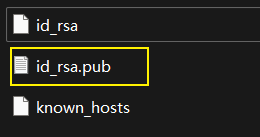
打开.pub结尾的公钥,把里面的内容复制一下,复制到 gitee账号设置里的SSH公钥


添加公钥,标题自定,公钥复制进去
然后再git bash 输入
ssh -T git@gitee.com这样应该就可以了






















 16万+
16万+











 被折叠的 条评论
为什么被折叠?
被折叠的 条评论
为什么被折叠?








